对于一些追求个性化设置的用户来说,自己的电脑在安装完系统之后,大多个性化设置都需要进行修改,其中就包括电脑系统的桌面背景,用户都会将桌面背景修改成自己喜欢的图片,那么怎样修改电脑的桌面背景呢?接下来小编就来告诉大家更改电脑桌面背景设置方法。
具体方法:
1、在电脑桌面空白处点击鼠标左键,打开快捷菜单;
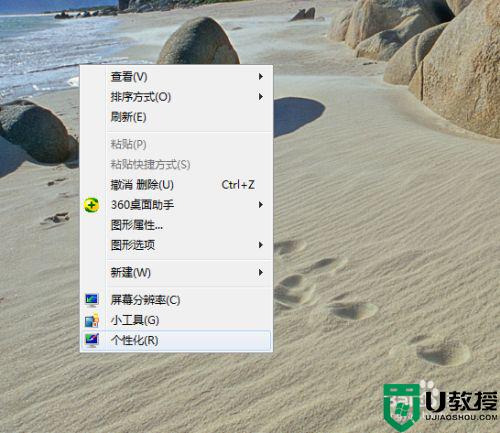
2、在快捷菜单中选择个性化;
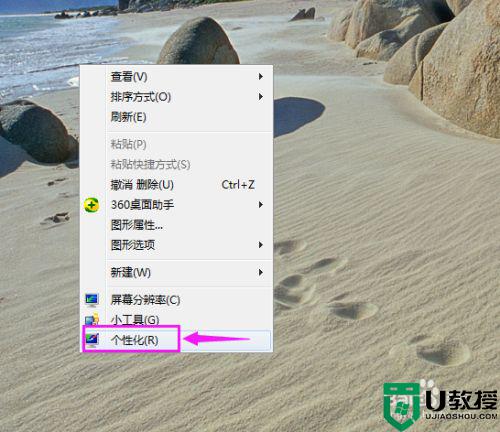
3、进入个性化设置的页面;
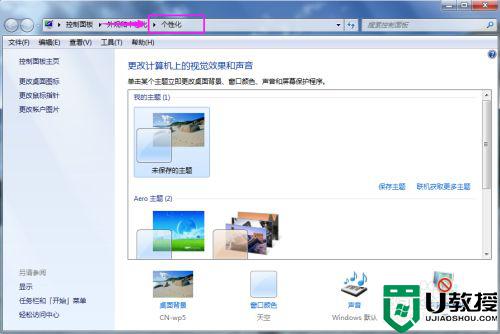
4、点击桌面背景;
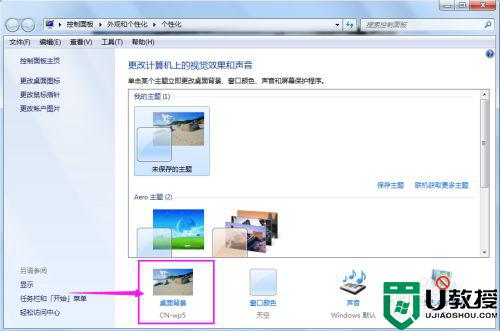
5、选择一张桌面背景图;
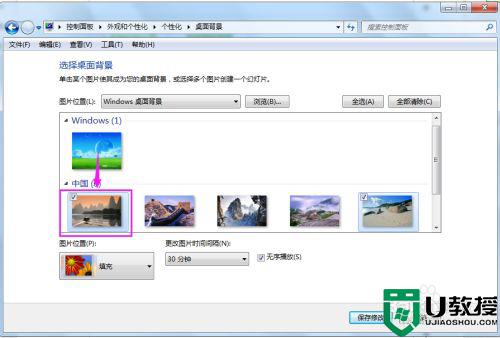
6、点击保存修改;
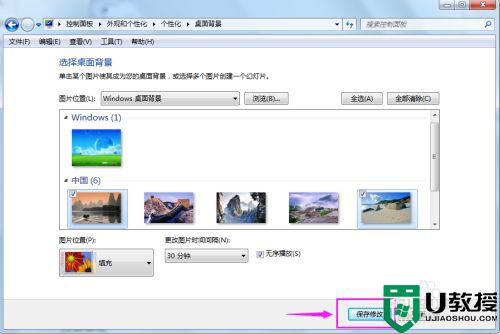
7、电脑的桌面背景就修改成功了。

上述就是小编给大家带来的更改电脑桌面背景设置方法了,有需要的用户就可以根据小编的步骤进行操作了,希望能够对大家有所帮助。
